ASUS RT-N12 D1 (ASUSWRT)
Router ASUS RT-N12 D1 este o altă reîncarnare a unui cunoscut de mult timp RT-N12. Și nu există nicio diferență semnificativă în hardware. Toate cele mai recente revizuiri ale modelului RT-N12 - B1, C1, D1 mergi pe procesor BCM5357 300Mhz, toate au aceeași cantitate de memorie - FLASH 8MB și RAM 32MB. Nu există diferențe nici în partea wireless - un punct de acces 802.11n în banda de 2,4 GHz cu viteze de până la 300 Mbps. 2 antene identice la 5dBi.

Prima diferență semnificativă între ASUS RT-N12 D1 și ASUS RT-N12 C1 este comutatorul de mod al modulului wireless WiFi. router / punct de acces / repetor, care în ASUS RT-N12 C1 este mecanic pe carcasă, iar în RT-N12 D1 este deja software.

O altă caracteristică importantă este că acest router vine deja cu noua versiune de firmware Asus 3.0.X.X cu o interfață neagră din cutie. Mai mult, nu există firmware pentru RT-N12 D1 versiunea 1.0.X.X sau 2.0.X.X pe serverul Asus.
Configurația de bază a routerului ASUS RT-N12 D1
Adresa IP a RT-N12 D1 în rețeaua locală este standard pentru routerele ASUS - 192.168.1.1, adresa interfeței web http://192.168.1.1, admin autentificare, admin parolă.

Noua interfață web a routerelor Asus în culori închise arată foarte elegantă, deși puțin sumbră. Inițial, acest stil a fost folosit pe dispozitive mai scumpe - RT-N66, iar acum este deja pe routerele bugetare.
Stabilirea unei conexiuni la Internet pe ASUS RT-N12 D1
Setarea parametrilor routerului RT-N12 D1 este încă posibilă printr-un expert separat - elementul „Configurare rapidă a internetului”. Este cel mai elementar instrument de configurare a routerului. Este foarte simplu și pas cu pas, cu o descriere bună. Prin urmare, o voi ascunde într-un spoiler.

Primul pas este pur informativ, descrie capabilitățile dispozitivului. Faceți clic pe Următorul. Dacă nu ați conectat imediat cablul furnizorului la conectorul WAN, routerul vă va cere insistent acest lucru:


Dispozitivul vă va cere imediat să schimbați parola pentru intrarea în interfața web. Introduceți noua parolă de două ori și faceți clic pe Următorul.

La acest pas, routerul vă cere să specificați în ce mod va funcționa - lăsăm opțiunea implicită „Router fără fir”. Faceți clic pe butonul Următorul.

Acum routerul vă cere să selectați tipul de conexiune.
Dacă nu știți ce tip aveți, consultați asistența tehnică a furnizorului dvs. Selectați tipul dorit și faceți clic pe Următorul.
Dacă ați selectat elementul PPPoE, PPTP sau L2TP, vi se va cere să introduceți „Nume de utilizator” și „Parolă” pentru a vă conecta la furnizor:

Pentru comoditate, puteți bifa caseta „Afișați parola”. Apăsăm butonul „Următorul”.
Dacă ați selectat PPTP sau L2TP, vi se va cere să specificați un număr de parametri:

Aici, în majoritatea cazurilor, în secțiunea „Utilizați următoarea adresă IP”, bifați caseta de validare „Nu” și „Conectați-vă automat la serverul DNS” - „Da”. În câmpul „Server VPN”, introduceți adresa serverului furnizorului.
Pentru Beeline, acesta este tp.internet.beeline.ru. Faceți clic pe Următorul.

La acest pas, routerul vă cere să introduceți numele rețelei wireless - SSID și în câmpul „Cheie de rețea” - parola pentru WiFi. Orice cuvânt latin poate fi folosit ca nume de rețea. Ca cheie de rețea, puteți utiliza orice set de caractere, de cel puțin 8. Faceți clic pe butonul Aplicați.


Expertul și-a terminat munca - faceți clic pe butonul Terminare.
Crearea unei conexiuni la Internet pe RT-N12 D1 printr-un meniu separat de interfață web se află în secțiunea „Internet”, fila „Conexiune”.
IP dinamic pentru TTK-Ural, Rostelecom Udmurtia.

Pentru a crea o conexiune de tip „Dynamic IP” (Dynamic IP), trebuie să selectați elementul „Automatic IP” din lista de tipuri de conexiune WAN, bifați casetele „Enable WAN” - „Yes”, „Enable NAT” - "Da". De asemenea, pentru munca programelor de partajare a fișierelor, este de dorit să setați „Da” la „Activați UPnP”.
Restul parametrilor pot fi lăsați implicit.
Dacă furnizorul dvs. folosește legarea adresei MAC, atunci în timpul configurării trebuie să „Clonați MAC”-ul dispozitivului de pe care accesați Internetul. Dacă înainte v-ați deconectat doar de la computer, faceți clic pe butonul corespunzător.
Faceți clic pe butonul Aplicați.
PPPoE pentru Rostelecom, TTK și Dom.ru.

Pentru a configura Asus RT-N12 D1 să se conecteze prin PPPoE, trebuie să selectați elementul corespunzător din lista „Tip de conexiune WAN”. Bifați casetele „Activați WAN” - „Da”, „Activați NAT” - „Da”, „Activați UPnP” - „Da”.
În câmpul „Nume de utilizator”, introduceți datele dvs. de conectare, iar în câmpul „Parolă” - parola pentru conectarea la Internet, care ți-a fost eliberată la conectarea la furnizor.
Pentru confortul introducerii unei parole, puteți bifa caseta „Afișați parola”. Nu schimbam nimic altceva.
Faceți clic pe butonul Aplicați.
L2TP pentru Beeline.
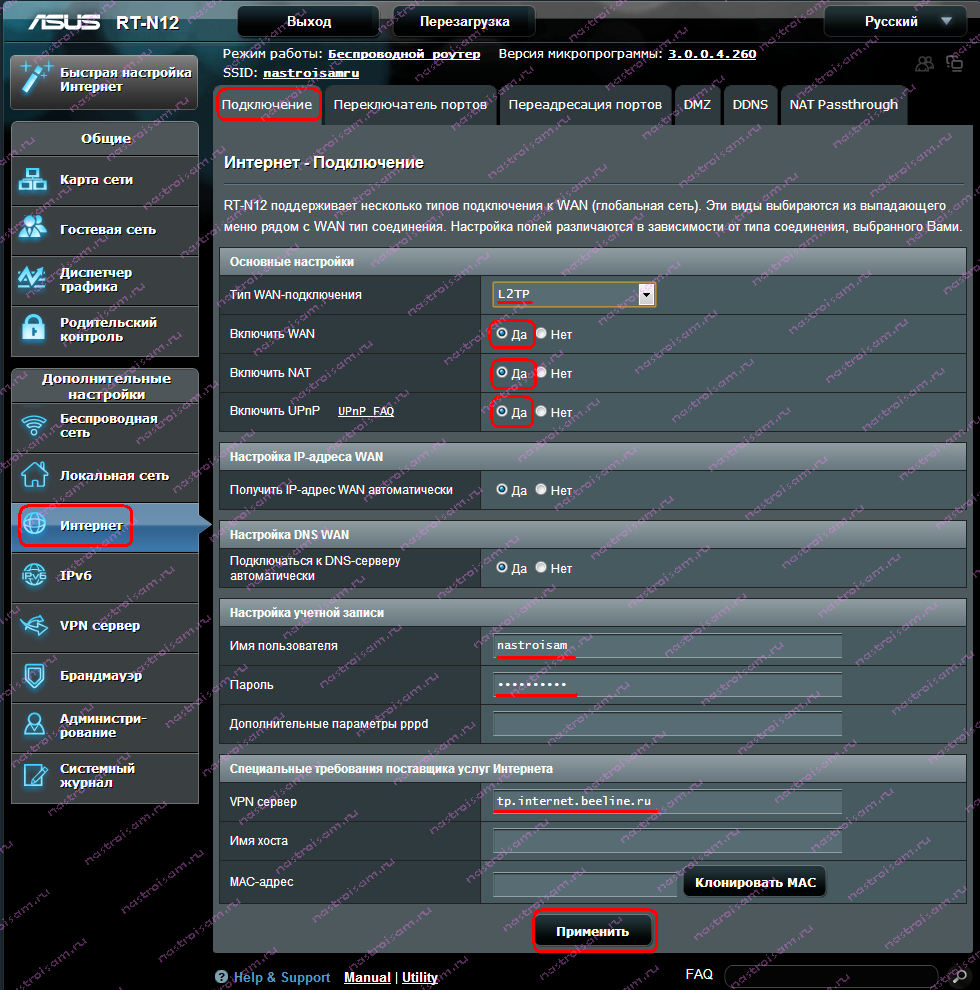
Pentru a conecta Asus RT-N12 D1 la Beeline, trebuie să selectați „L2TP” în lista „Tip de conexiune WAN”, bifați casetele „Activați WAN” - „Da”, „Activați NAT” - „Da”, „Activați UPnP" - "Da".
În câmpul „Nume utilizator”, introduceți numărul contractului, de exemplu 089010101, iar în câmpul „Parolă” - parola pentru conectarea la Internet, care ți-a fost dată la conectare.
Pentru confortul introducerii unei parole, puteți bifa caseta „Afișați parola”.
În câmpul „Server VPN”, introduceți tp.internet.beeline.ru
Nu schimbam nimic altceva.
Faceți clic pe butonul Aplicați.
Conexiune IPTV.
Suportul IPTV pe ASUS RT-N12 D1 este din nou parțial. Puteți selecta doar portul pentru prefix. Dacă furnizorul dvs. folosește livrarea traficului multicast etichetat către echipamentul abonatului (adică trebuie să specificați ID-ul VLAN), atunci RT-N12 D1 nu vă va potrivi.

Setările IPTV de pe RT-N12 D1 se află în secțiunea „LAN” din fila „IPTV”. În lista „Selectare porturi IPTV STB”, selectați unul sau două porturi pentru set-top box-uri. Faceți clic pe butonul Aplicați.
Rețea WiFi fără fir pe routerul ASUS RT-N12 D1
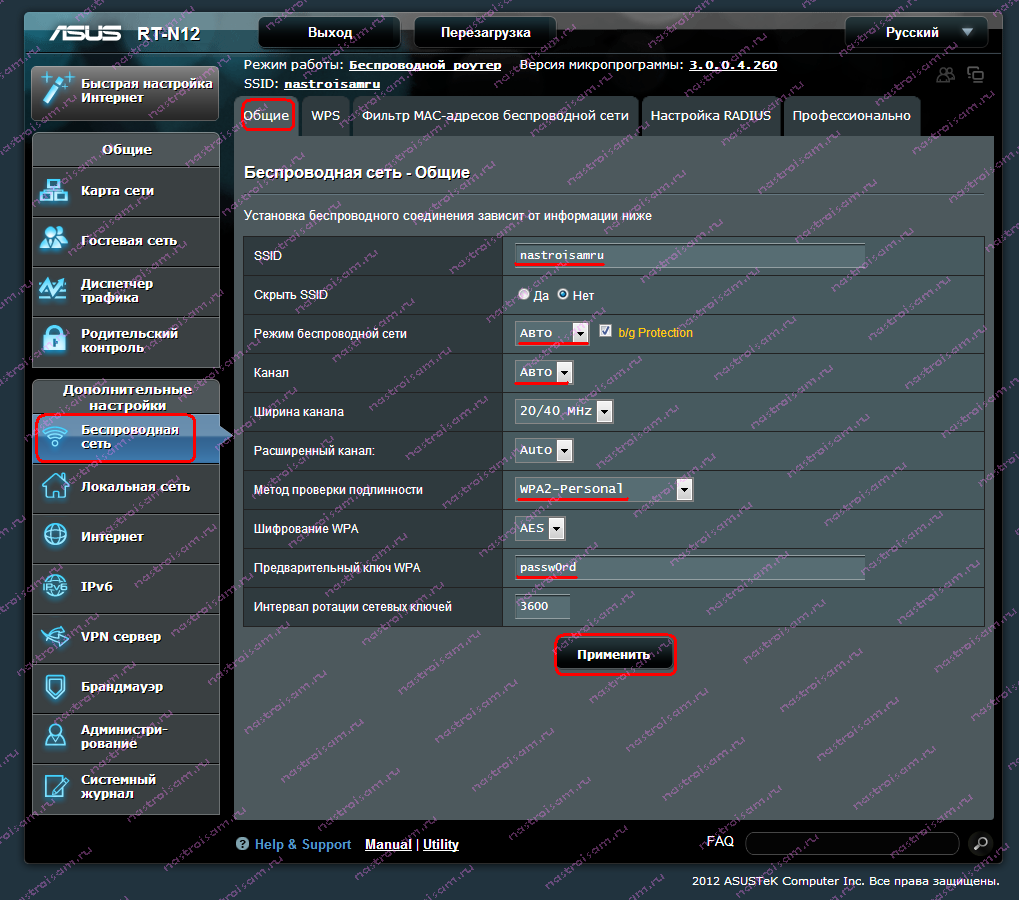
Toți parametrii necesari pentru configurarea WiFi pe routerul asus RT-N12 D1 sunt colectați în secțiunea „Rețea fără fir” din fila „General”.
Primul pas este să introduceți numele rețelei wireless în câmpul „SSID”. Poate fi orice cuvânt în latină. Căutăm ca modul de rețea fără fir să fie automat, „Canal” este de asemenea lăsat automat. „Metoda de autentificare” - „WPA2-Personal”. Rămâne doar să introduceți „WPA Preshared Key” - aceasta. Poate fi orice secvență alfabetică, numerică sau mixtă nu mai scurtă de 8 caractere. Faceți clic pe butonul Aplicați.
Notă: În mod implicit, punctul de acces fără fir funcționează în modul „Ruter fără fir”. Dacă aveți nevoie de „Mod repetitor” sau „Mod punct de acces AP” - trebuie să îl selectați în secțiunea „Administrare”, fila „Mod de operare”.
LAN și DHCP.

Pentru a configura o rețea locală pe RT-N12 D1, precum și pentru a dezactiva sau a activa serverul DHCP, trebuie să mergeți la secțiunea LAN.
În fila „Adresă IP LAN”, puteți schimba adresa implicită a routerului cu oricare alta sau chiar puteți schimba subrețeaua, de exemplu, la .
Puteți dezactiva serverul DHCP de pe ASUS RT-N12 D1 sau îl puteți activa din nou în fila Server DHCP.

 Cum se efectuează o recuperare de urgență a firmware-ului unui router ASUS
Cum se efectuează o recuperare de urgență a firmware-ului unui router ASUS Cum să activați Bluetooth (Bluetooth) pe un laptop în Windows 7
Cum să activați Bluetooth (Bluetooth) pe un laptop în Windows 7 Cum să configurați singur un router Wi-Fi D-Link DIR-615
Cum să configurați singur un router Wi-Fi D-Link DIR-615 Wi-Fi nu pornește pe Android: posibile eșecuri și metode pentru eliminarea lor
Wi-Fi nu pornește pe Android: posibile eșecuri și metode pentru eliminarea lor Cum să transferați Internetul de la un telefon la un computer în condiții moderne
Cum să transferați Internetul de la un telefon la un computer în condiții moderne Distribuit internetul de pe un laptop, există o rețea Wi-Fi, dar internetul nu funcționează?
Distribuit internetul de pe un laptop, există o rețea Wi-Fi, dar internetul nu funcționează?